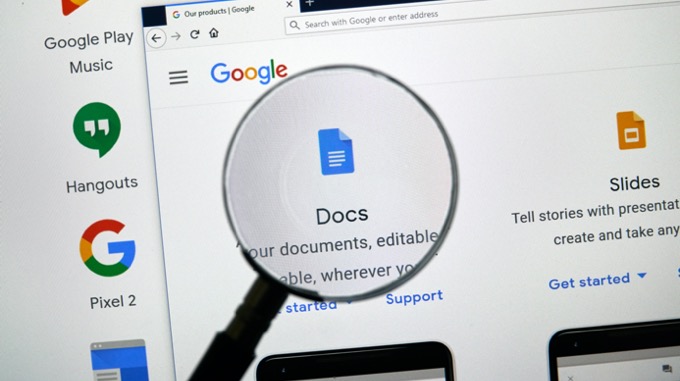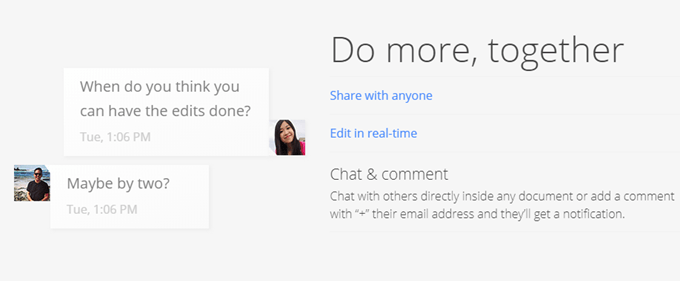Как просмотреть историю местоположений Google Maps
История местоположений Карт Google позволяет вам видеть все места, где вы были с вашим телефоном. Он записывает местоположения, в которые вы отправляетесь, сохраняет их в своей базе данных и позволяет просматривать их в любом месте и в любое время.
Эта база данных о местах, где вы были, доступна с большинства устройств, включая настольный компьютер, iPhone и устройства Android. Все, что вам в основном нужно сделать, – это зайти в приложение Google Maps на своем устройстве, и вы сможете просматривать историю местоположений Google на картах.
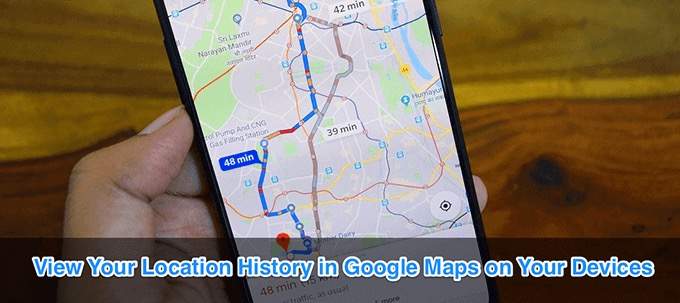
Включить / отключить Google Location History
Вы должны убедиться, что эта функция включена в вашей учетной записи, прежде чем вы сможете ее использовать. Его можно включать и выключать на всех трех типах устройств, показанных ниже.
Включить / выключить историю местоположений на рабочем столе
Если вы используете настольный компьютер и хотите включить или отключить историю местоположений Google, вам не нужно устанавливать какие-либо приложения для этого. Вы можете выполнить задачу из любого веб-браузера на вашем компьютере.
Программы для Windows, мобильные приложения, игры - ВСЁ БЕСПЛАТНО, в нашем закрытом телеграмм канале - Подписывайтесь:)
- Откройте новую вкладку в вашем браузере и перейдите к Карты Гугл Веб-сайт. Войдите в свой аккаунт Google, если вы этого еще не сделали.
- Нажмите на три горизонтальные линии в верхнем левом углу экрана, и появится новое меню.
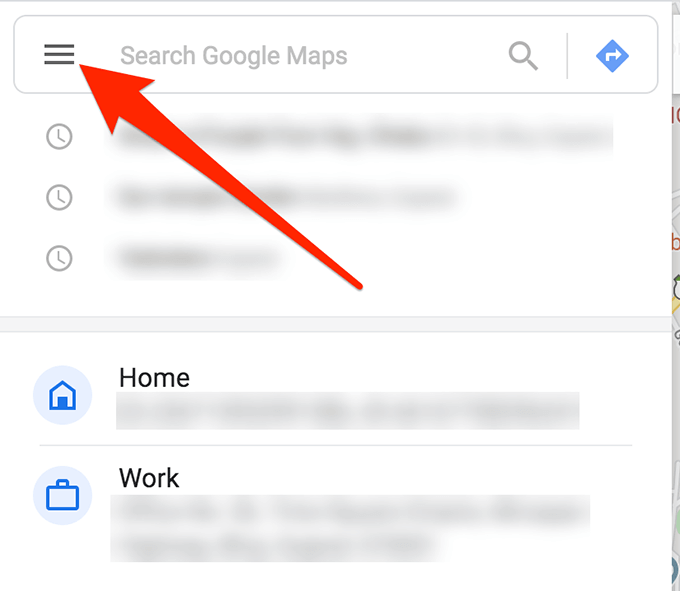
- Выбрать Ваши данные в Картах из этого нового меню.
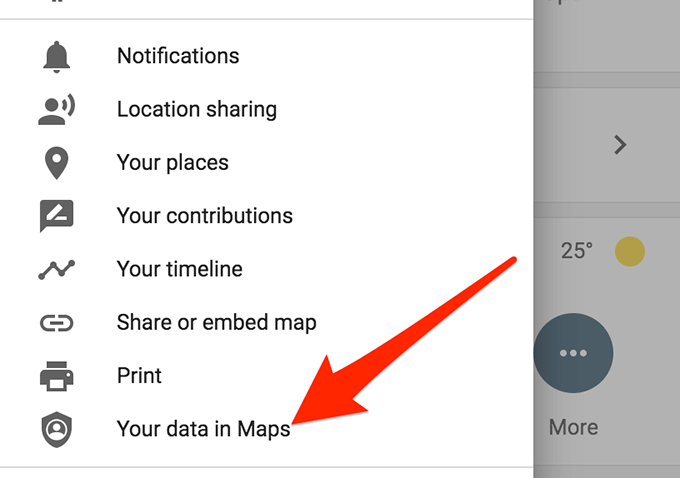
- На следующем экране нажмите на опцию под История местоположения,
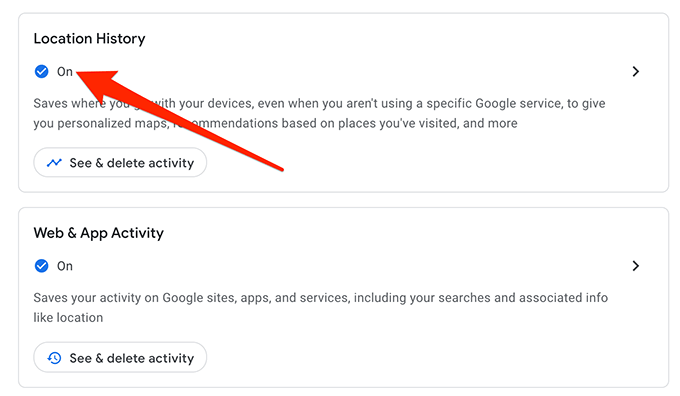
- Теперь вы можете включить История местоположения переключиться на НА а также OFF,
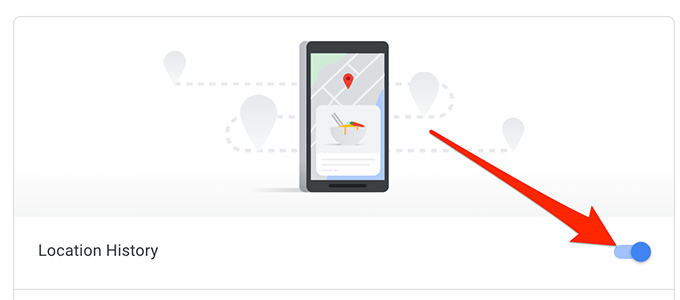
Включить / выключить историю местоположений на Android
Если вы используете устройство Android, вам сначала нужно будет установить приложение Google Maps на телефон. Он поставляется с предустановленной на большинстве телефонов, и вы должны найти его в своем ящике приложения, если его еще нет на главном экране.
- Запустите Карты Гугл приложение на вашем телефоне.
- Нажмите на значок своего профиля в правом верхнем углу.
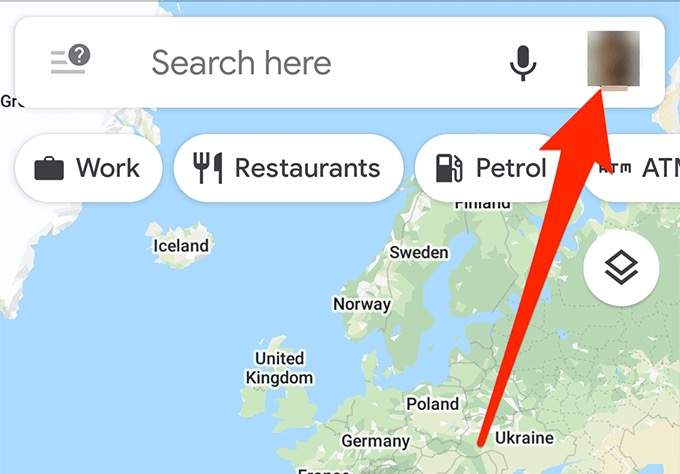
- В открывшемся меню выберите опцию настройки, Это откроет настройки Карт.
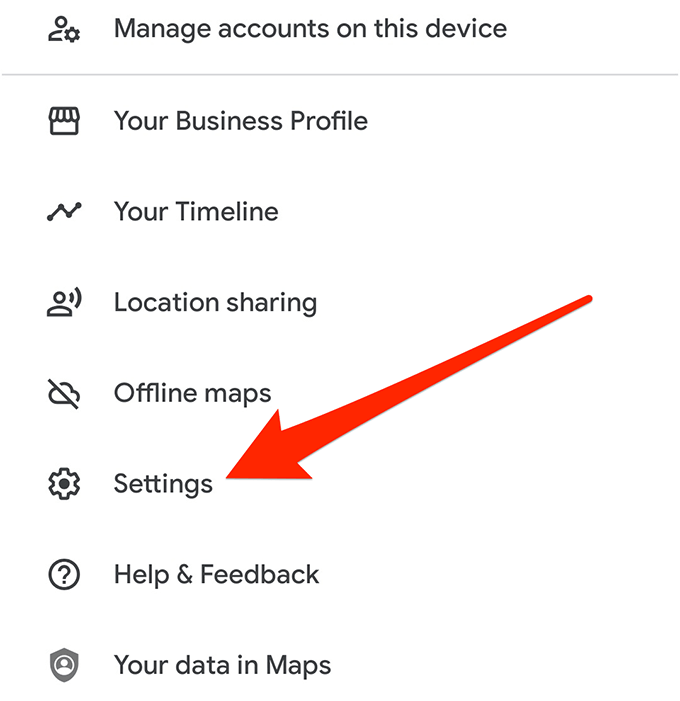
- Выберите Личный контент вариант на следующем экране.
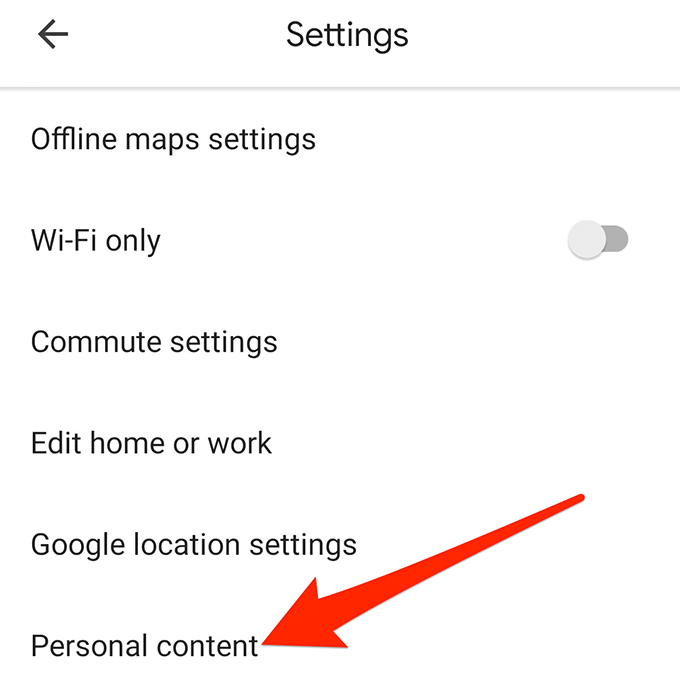
- Прокрутите вниз, пока не увидите Настройки местоположения раздел. Здесь вы найдете вариант, который говорит История местоположения включена, Нажмите на него, чтобы открыть.
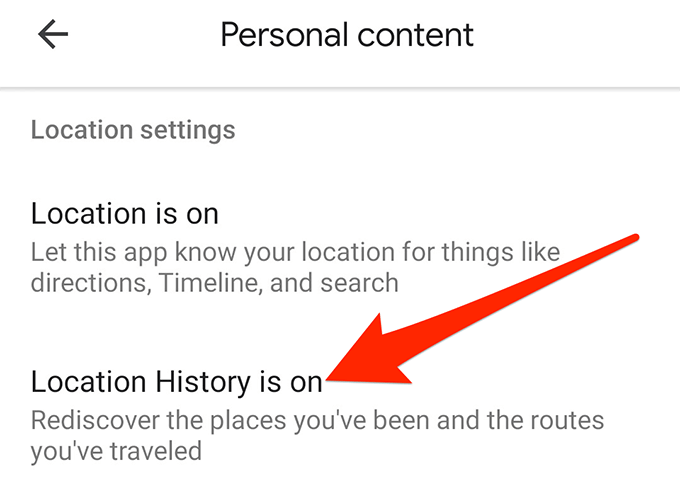
- Теперь вы должны увидеть на своем экране переключатель, позволяющий включать и отключать функцию истории местоположений Google на вашем устройстве Android.
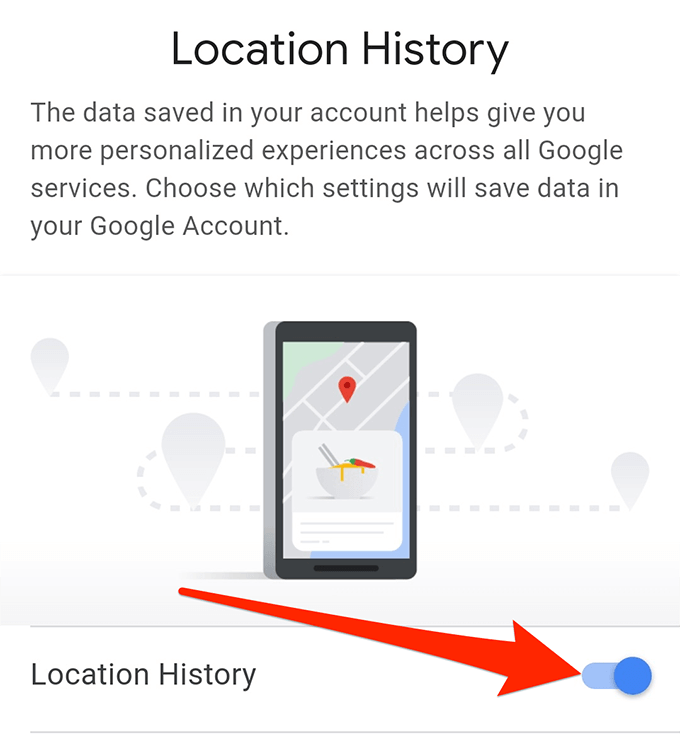
Включить / выключить историю местоположений на iPhone
Пользователям iPhone также необходимо приложение Google Maps, чтобы включить и использовать функцию истории местоположений Google Maps. После того, как вы забрали приложение из App Store, вы узнаете, как управлять настройками истории местоположений Google на вашем iPhone.
- Открыть Карты Гугл приложение на вашем iPhone.
- Нажмите на значок своего профиля в правом верхнем углу экрана и выберите параметр, который говорит настройки,
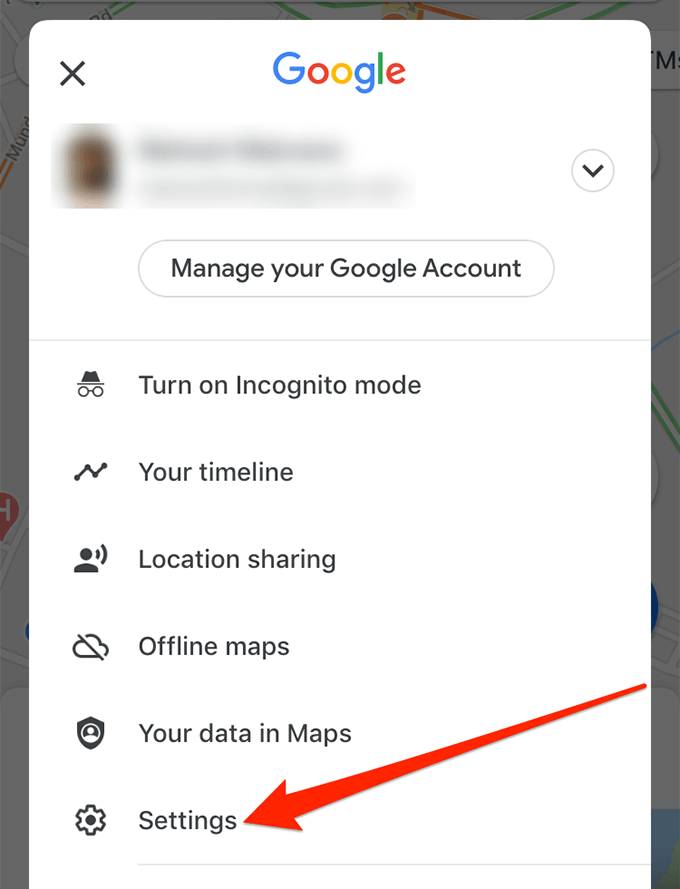
- Прокрутите вниз на следующем экране и нажмите на Личный контент вариант.
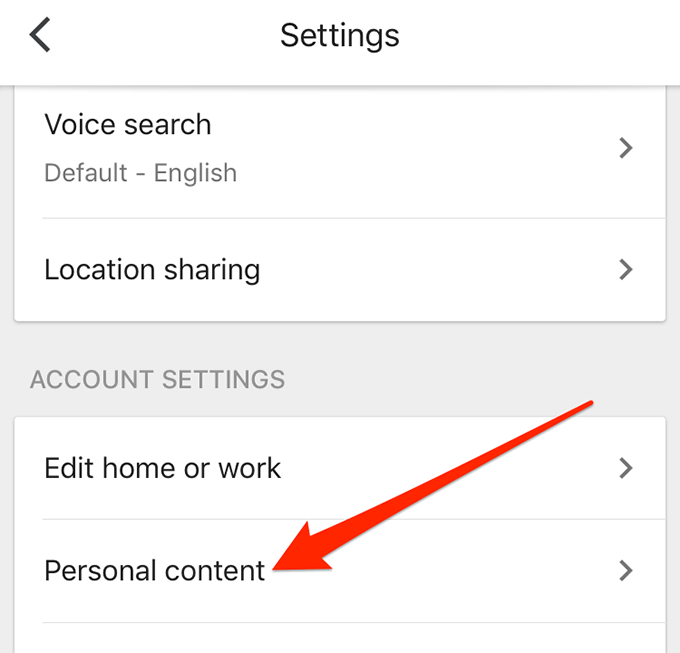
- Нажмите на Настройки истории местоположений вариант на экране, который следует.
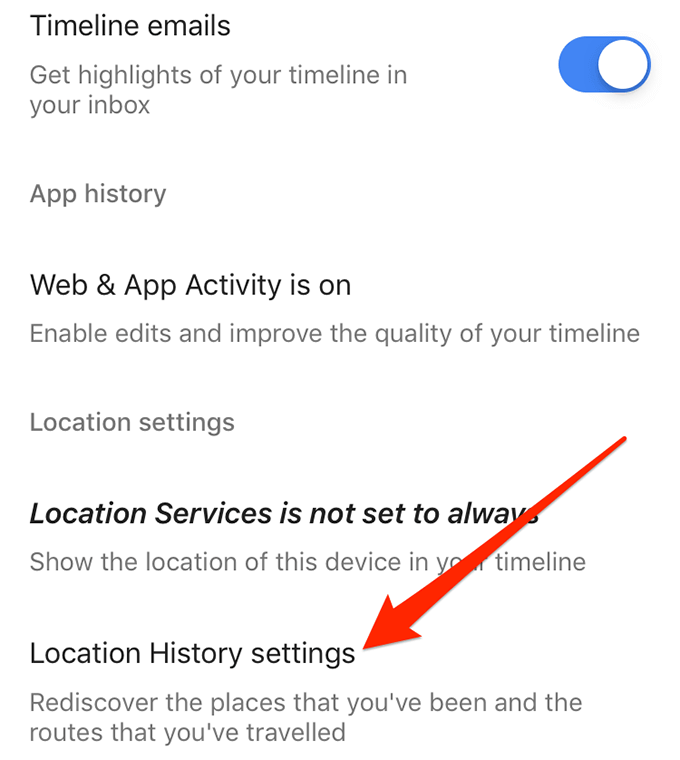
- Используйте переключатель рядом с История местоположения включить функцию НА или OFF,
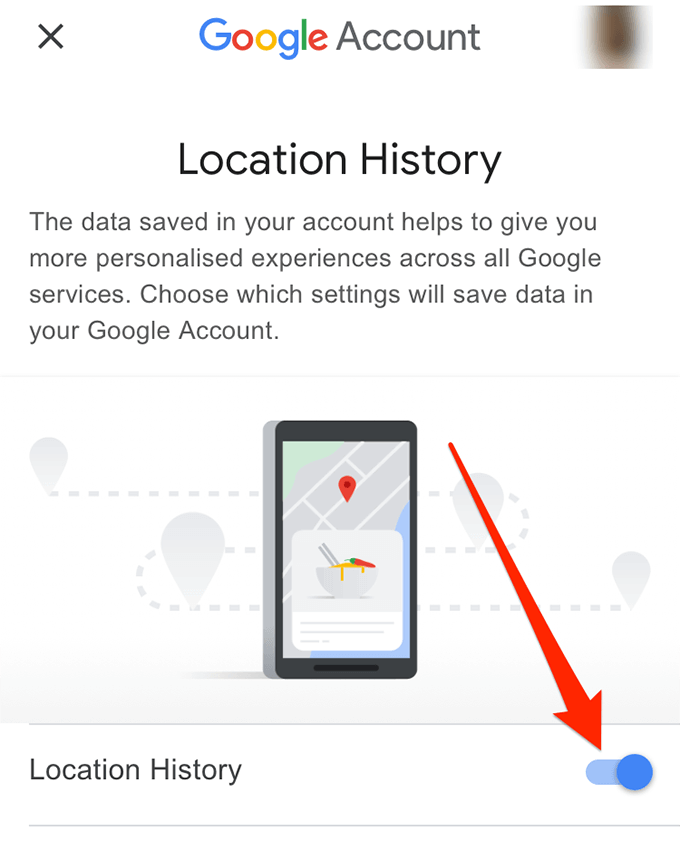
Просмотр истории местоположений Google на картах
После того, как вы включили эту функцию и записали некоторые места, где вы были, вы можете просматривать историю местоположений в Картах Google на любом из ваших устройств.
Хотя на вашем Android и iPhone не должно возникнуть никаких проблем с отображением шкалы времени ваших Карт, она на самом деле выглядит лучше на рабочем столе и рекомендуется, если возможно, получить к ней доступ со своего компьютера.
Доступ к истории местоположений на рабочем столе
Еще раз, если вы находитесь на рабочем столе, вам не нужно приложение или программное обеспечение для доступа к вашей истории местоположений. Вы можете просмотреть его на официальном сайте Google Maps.
- Запустите новую вкладку в вашем браузере и откройте Карты Гугл Веб-сайт.
- Нажмите на три горизонтальные линии в левом верхнем углу экрана и выберите Ваши места,
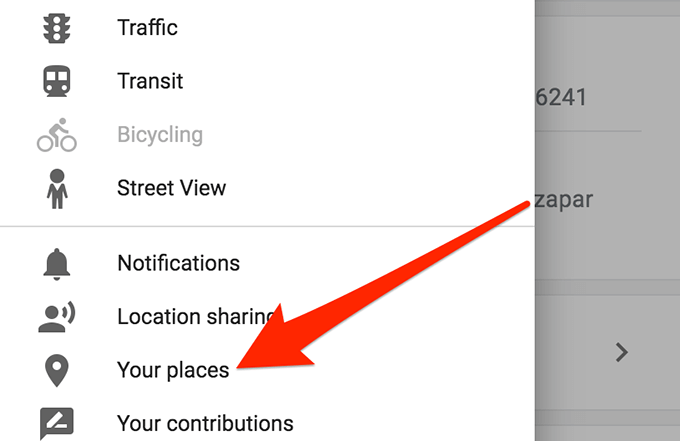
- На следующем экране будет четыре вкладки. Нажмите на вкладку с надписью Посещенные и это будет открыто.
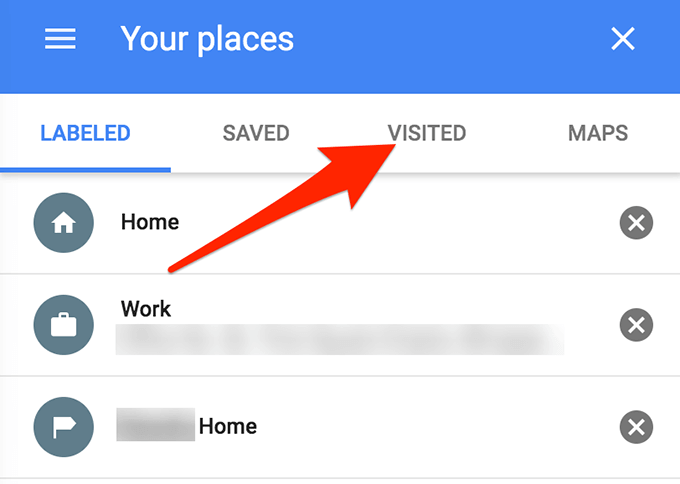
- Теперь вы должны увидеть список всех мест, которые вы посетили, когда была включена функция истории местоположений. Он также сообщит вам дату, когда вы посетили место. Вы можете нажать на местоположение, чтобы открыть его в Картах.
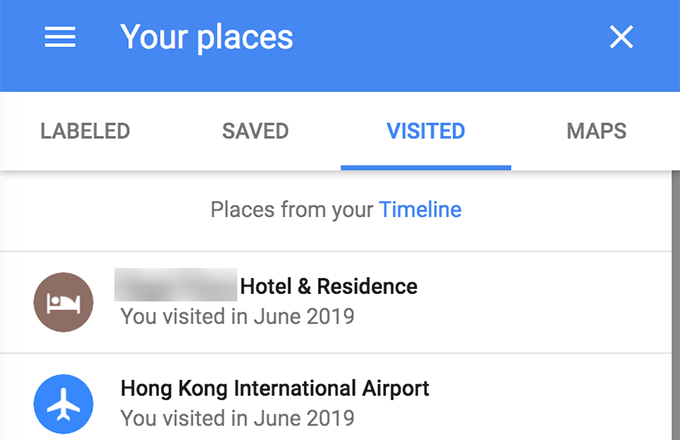
- Если вы хотите просматривать историю местоположений в более интерактивном и увлекательном виде, вы можете получить доступ к Страница шкалы времени Google Maps, Он показывает ваши посещенные места на карте по дате.
Просмотр истории местоположений на Android
На устройстве Android вы можете использовать приложение Google Maps для доступа к вашей истории местоположений.
- Запустите Карты Гугл приложение.
- Нажмите на значок вашего профиля в верхней части и выберите Ваш график,
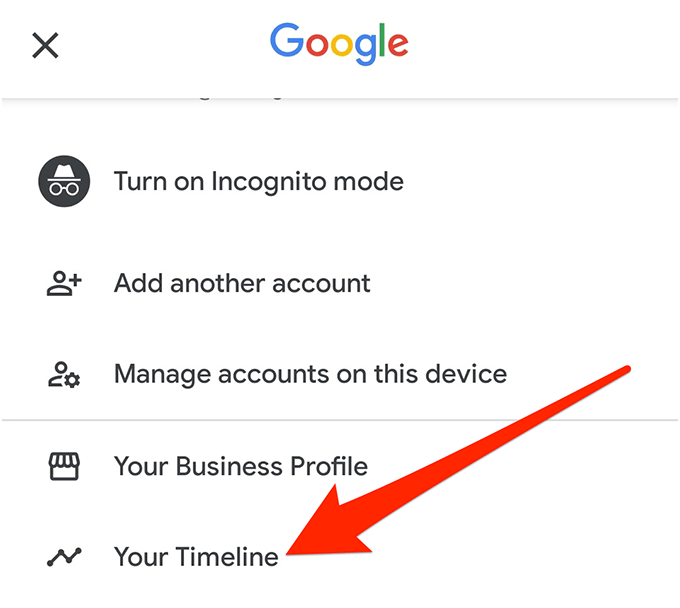
- Нажать на Cегодня вверху и выберите дату, для которой вы хотите просмотреть историю.
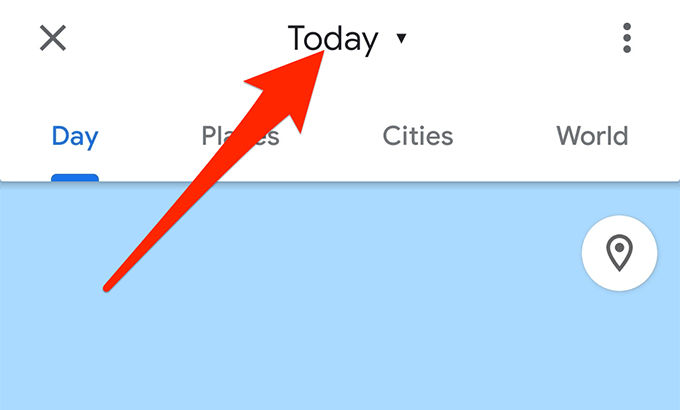
- Нажать на места, Города, или Мир чтобы увидеть ваши посещенные места на карте.
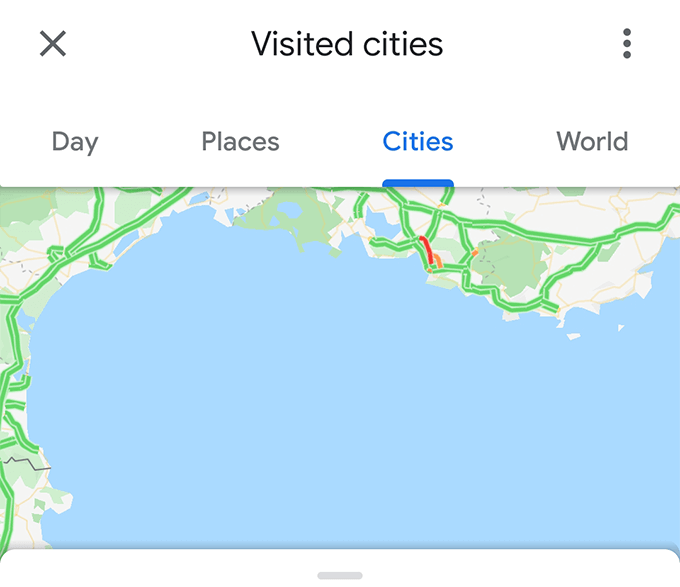
Просмотр истории местоположений Google Maps на iPhone
Вы можете использовать приложение Google Maps на своем iPhone для просмотра истории местоположений.
- Открыть Карты приложение.
- Нажмите на значок вашего профиля в верхней части и выберите Ваш график,
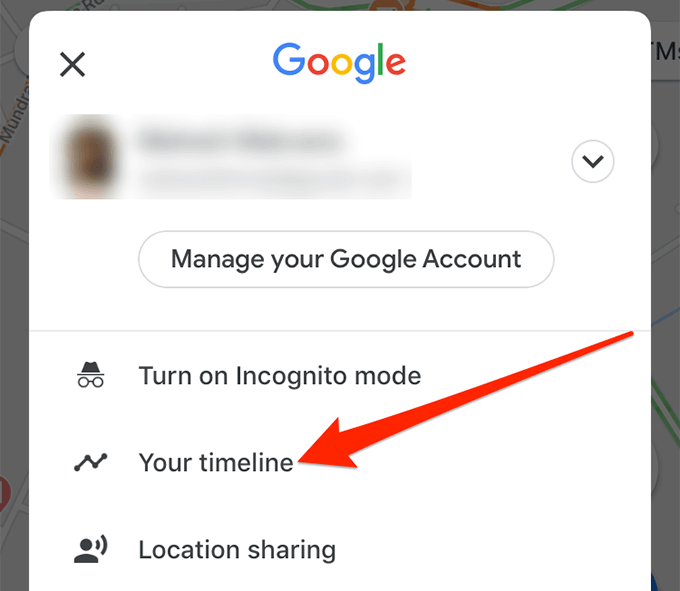
- Нажмите на значок календаря вверху и выберите дату, чтобы просмотреть свою историю.
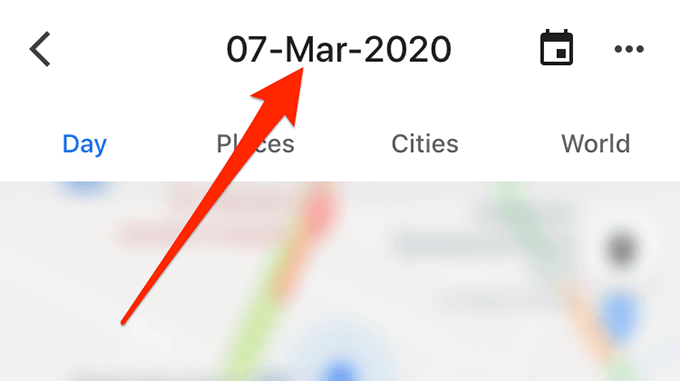
- Это покажет историю вашего местоположения.
Поделитесь своим местоположением Google Maps
Карты Google – это спасательное приложение для многих людей, так как оно помогает вам потеряться и показывает, в каких направлениях вы должны следовать. Одна из его функций позволяет вам поделиться своим местоположением с вашими близкими и родными.
Если вы находитесь в поездке или где-то еще и хотите, чтобы ваша семья могла отслеживать ваше местонахождение, вы можете поделиться своим местоположением в реальном времени с помощью приложения.
- Запустите приложение на своем мобильном устройстве.
- Нажмите на значок своего профиля и выберите Разделение местоположения,
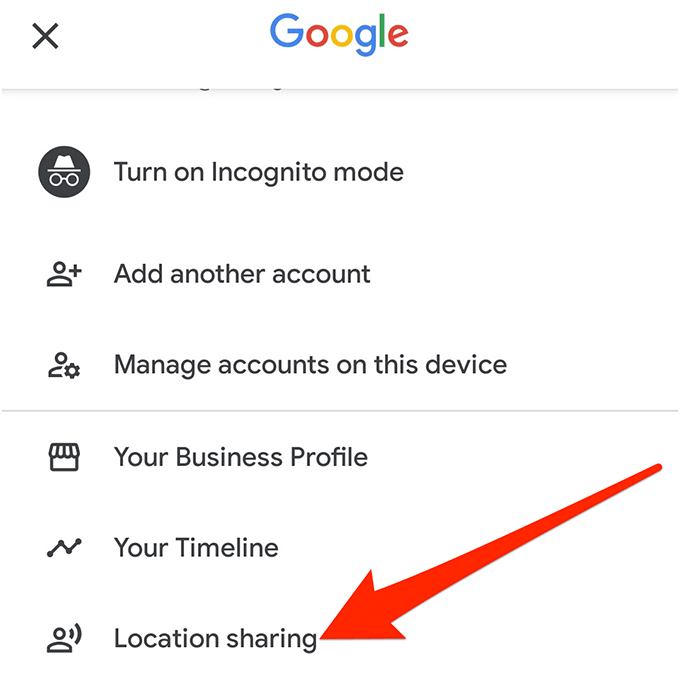
- Выберите продолжительность, которую вы хотите поделиться своим местоположением. Затем выберите контакт, чтобы поделиться с ним местоположением, и нажмите Поделиться,
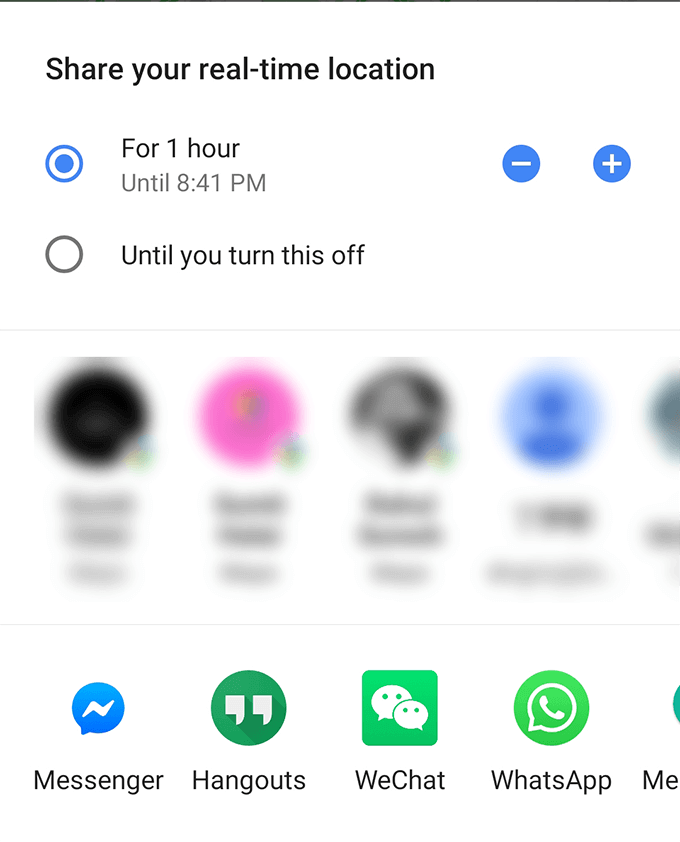
Когда вы узнали, что в Google есть что-то под названием Timeline, позволяющее вам просматривать историю местоположений на ваших устройствах? Считаете ли вы это полезным? Дайте нам знать ваши мысли об этом в комментариях ниже.
Программы для Windows, мобильные приложения, игры - ВСЁ БЕСПЛАТНО, в нашем закрытом телеграмм канале - Подписывайтесь:)